编者:本教程根据英文版Macromedia Freehand Version9.0正版软件编写,一共四章。这是第三章,我们将在下面几篇文章中分别讲述四章内容。
第三章:freehand9的色彩的控制
Freehand9中对色彩的控制几乎都是通过Color List(颜色列表)和Color Mixer(调色板)两个面板实现的,分别见图九和图十。
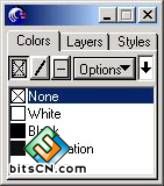
图九 Color List面板
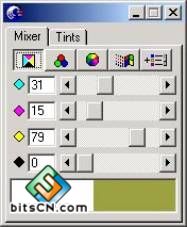
图十 Color Mixer面板
Color List面板
Color List面板的作用在于显示颜色菜单以及将颜色应用到对象上去。该面板分为两个部分:按钮部分和颜色显示框。按钮部分从左到右依次是:内部填充、笔划填充、整体填充、Option(选项)按钮和New Color(新颜色)框  。这里,“内部填充”按钮的作用是将颜色填充于对象内部;“笔划填充”按钮则将颜色应用于对象的轮廓线;“整体填充”按钮将颜色同时应用于轮廓线与对象内部;“Option(选项)按钮”用于打开该面板的控制菜单;“新颜色”框用于建立新的颜色。
。这里,“内部填充”按钮的作用是将颜色填充于对象内部;“笔划填充”按钮则将颜色应用于对象的轮廓线;“整体填充”按钮将颜色同时应用于轮廓线与对象内部;“Option(选项)按钮”用于打开该面板的控制菜单;“新颜色”框用于建立新的颜色。
颜色显示框在缺省状态下提供了四种颜色:None(无色)、White(白色)、Black(黑色)、Registration(套印色样——这是用来印刷时套准色样的颜色)。
您可以直接从颜色显示框中拖一种颜色到对象的轮廓线上或对象内部,以改变对象的颜色;如果你需要的颜色未出现在颜色显示框中,您也可以从Color Mixer面板中拖动选定的颜色到“新颜色”框中,这时颜色显示框内将显示您所选定的新颜色。
Color Mixer面板
Color Mixer面板的作用是获取颜色。在Freehand9中,调配颜色就集中在Color Mixer面板上,它提供了CMYK、RGB、HLS三种色彩模式来让您定义颜色。
Color Mixer面板中包括Mixer与Tints两个子面板:
Mixer面板通过几种色彩模式与Windows系统颜色选择器定义颜色,面板中有五个按钮,从左至右依次是CMYK模式、RGB模式、HLS模式、Windows系统色、Add to Colors(添加至色表)按钮。在这里,主要通过数值框中的数值来定义颜色,面板下方的颜色框中会显示出定义的变化过程。Tints面板控制颜色的饱和度,利用它可以调整当前色,也可以调整色表中的颜色。
注意: Freehand9支持颜色拖动功能,您只需在Color Mixer中调配好颜色,然后再将该颜色直接拖到对象上即可;当然您也可以用Eyedropper(滴管)工具把对象中您喜欢的颜色拖到Color Mixer面板中。
以上我们知道了这样调配颜色和进行单色填充,接下来我们要学习复杂填充了。
选中Inspectors面板中的Fill面板(您可以通过点击系统菜单Window>Inspectors>Fill命令打开)。Fill面板控制着所有Freehand9的复杂填充方式。你需要做的仅仅是在Fill面板的填充方式菜单中选择相应选项,并在面板中进行相应的设置就行了,现在我们先来来看看Gradient(渐变)填充,如图十一。
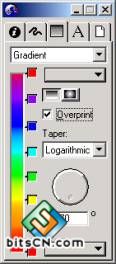
图十一
Freehand9提供了直线和径向两种渐变填充方式,其面板自上而下依次是:
颜色色标:缺省状态下,这个色标为黑色,与面板最下方的缺省白色色标一起决定渐变为缺省的黑白渐变,你可以按下旁边的按钮打开色表来改变颜色,也可以用其他诸如鼠标拖放色块的方式改变颜色。
渐变方式切换钮:这里并排着两个按钮,按下直线渐变按钮,面板的下方相应改变为直线渐变的控制方式:Taper(渐变幅度——提供均匀的线性渐变与不均匀的对数渐变两种)、角度控制钮、角度显示框;按下径向渐变按钮,面板相应改变为径向渐变的控制面板:中心点位置控制框。
Overprint(叠印设置):Fill面板中每种填充方式共有的选项,它表示打印的时候,如果画面中有叠加在一起的图像,则每一层的图像都进行打印,即层层叠加;否则只打印最上面一层。叠印设置可以将两层图像的边缘处理得足够精致,但却可能因为层层叠加而影响颜色质量。
看看上面的操作,也许你还有一个难点:画面中只有两个色标,怎么进行红色/黄色/绿色渐变呢?答案很简单:先编辑好一种颜色,然后将该颜色拖动到渐变示意栏上就可以在原有的双色渐变中增加一个颜色了,相反,将该颜色从渐变提示栏上拖到画面的空白处则表示从渐变中删除该色。
我们再介绍一种填充方式——Pattern(图案)填充
我们先创建一个物体,比如一个圆,在Inspectors面板>Fill子面板的填充类型中选择Pattern,面板内容如下图所示:
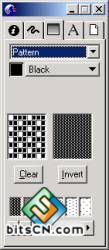
图十二
其他几种填充方式的使用方法大同小异,值得注意的是,Textured(纹理填充)和Custom(位图填充)好象只能在打印输出的时候才能显示效果,即我们在监视器中是看不到效果的,以致于编辑的时候只能完全凭借想象力。
到现在为止我们已经把Freehand9的一些基本功能都介绍给大家了,但如果您想随心所欲的使用Freehand9,就必须灵活地把这些功能组合起来应用,在下面这一节里,我将通过一个实例来进一步巩固您前面所学的东西。
发表评论 取消回复